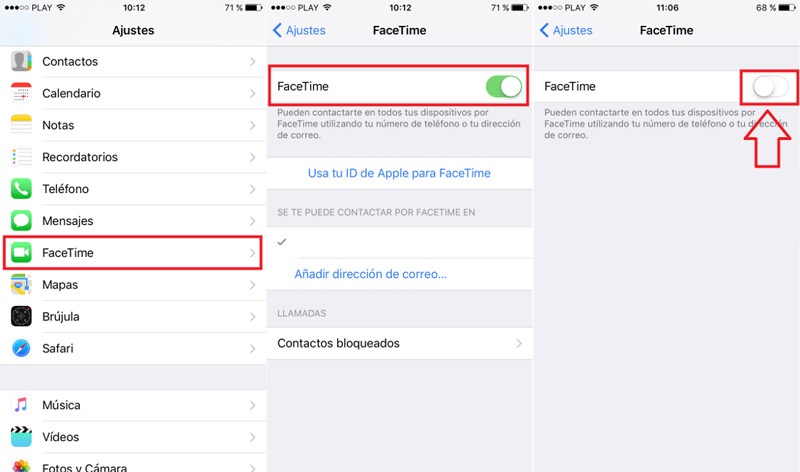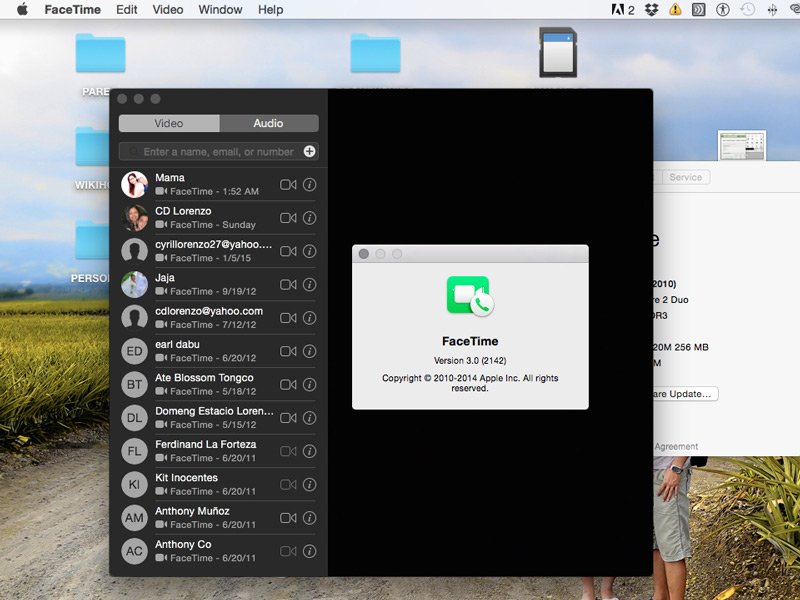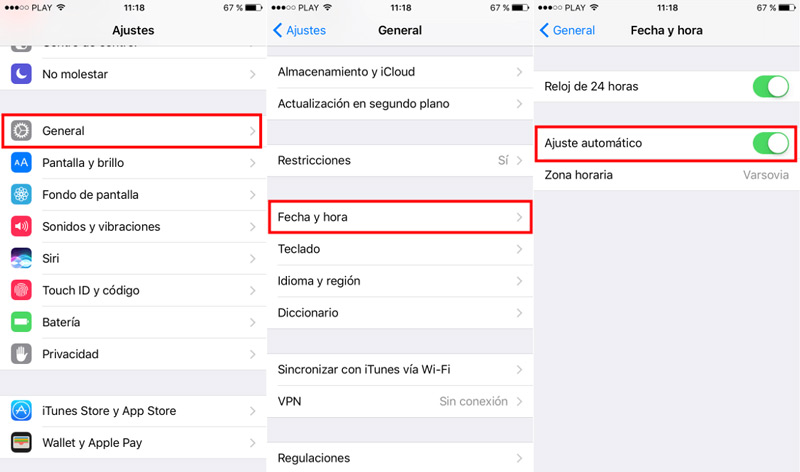FaceTime es una app de videollamadas realizada por Apple y lanzada en la mayoría de sus dispositivos. Se encuentra disponible tanto para iPhone como para iPad, Mac e incluso los aparatos iPod Touch y lleva en activo desde junio del año 2010.
Este programa se utiliza mucho, sobre todo en los smartphones que tienen sistema operativo IOS, por lo fácil que resulta su utilización. Sirve, sobre todo, para realizar llamadas con la cámara de vídeo activada, por lo que permite a ambas partes verse mientras hablan o mostrar aquello que les interese enseñar. Requiere una conexión a internet, aunque puede valerse tanto de la red Wi-Fi como de la conexión de datos que ofrezcan las operadora de telefonía a los usuarios.
Si todavía no lo has usado o no sabes cómo activar Facetime en tu dispositivo Apple, vamos a explicarte todo lo que tienes que hacer en esta guía paso a paso. Te damos todas las pautas que necesitas y los consejos para comenzar a utilizarlo tanto en iPhone como en Mac y, además, te damos varias soluciones a los problemas que puedes encontrar al realizar el proceso de activación. Siguiendo nuestras indicaciones, podrás comenzar a usarlo en unos minutos.
Pasos para activar la aplicación de videollamadas Facetime
Tanto en Mac como en iPhone es necesario seguir una serie de pasos para activar Facetime. En este apartado vamos a explicar todo lo que tienes que hacer en ambos dispositivos para aprovechar esta aplicación de videollamadas firmada por Apple.
En iPhone
Para habilitar y poder usar Facetime en iPhone, puede abrir directamente la aplicación e iniciar sesión con tu ID de Apple. Sin embargo, existe otro método que es más seguro y que no falla. Sigue los pasos que te vamos a indicar a continuación para aplicarlo:
- Con tu teléfono encendido, ve al menú “Ajustes” a través del icono que contiene varios engranajes en su interior.
- Una vez ahí, verás la opción “FaceTime” entre las primeras secciones que hay por pantalla. Tan solo debes pulsar en ella.
- Ahora, tienes que activar esta app pulsando en el indicador que hay a su derecha.
- Bajo este, también encontrarás un apartado para iniciar sesión. Pulsa en el que indica “Apple ID” para loguearte con ella.
- Ahora, debes introducir la dirección de correo Apple registrada con tu cuenta, así como la contraseña de acceso.
- Hecho esto, puedes modificar algunos valores, como el método con el que pueden contactar contigo a través de la app o la identidad con la que quieres que te vean.
- Sal y abrela, ya podrás realizar videollamadas con quien quieras y tenga también esta aplicación.
En Mac
Un punto importante a tener en cuenta a la hora de habilitarla en Mac es que es necesario contar con una webcam para poder enviar imagen. Una vez se tenga, los pasos a seguir son estos:
- Una vez tu ordenador Mac esté encendido, tan solo abre la aplicación pulsando en su icono.
- Cuando se ejecute, lo que debes hacer es iniciar sesión introduciendo los datos que se pidan.
- Comienza por escribir tu ID de Apple en el campo disponible. Acto seguido, escribe también la clave para acceder (recordando respetar las mayúsculas si las hay).
- Una vez hayas terminado de ingresar, debes comprobar si el programa está bien activado para poder recibir llamadas o realizarlas.
- Para ello, pulsa también en “FaceTime” y, después, haz clic en la opción “Activar FaceTime”. Si está activado ya, aparecerá “Desactivar FaceTime”.
- Ya tienes el programa activado y listo para llamar y charlar en tu Mac.
Si quieres sincronizarlo todo debidamente entre tus dispositivos iOS, es recomendable que conectes siempre con la misma cuenta de usuario de Apple. De este modo, también conservarás contactos e historiales de llamadas.
F.A.Q: Problemas y soluciones para activar y usar Facetime
Con el uso, es habitual encontrar varios problemas a la hora de utilizar Facetime. Para solventarlos todos, vamos a dar una serie de soluciones que funcionan y que permiten usar esta app de videollamadas. En primer lugar, hay que tener en cuenta los mensajes de error que pueden aparecer al realizar los pasos de activación explicados anteriormente.
Es posible que veas cualquiera de estas indicaciones señalando la existencia de incidencias:
- “Se ha producido un error durante la activación”.
- “Activación incorrecta”.
- “Imposible conectarse. Compruebe su conexión de red e inténtelo de nuevo”.
- “Esperando activación”. Este mensaje permanece y nunca termina el proceso.
En cualquiera de estos casos, debes proceder como vamos a explicar a continuación, y es que hay varias soluciones que pueden funcionar sea cual sea tu situación.
Espera un plazo de 24 horas. En ocasiones, la activación de esta aplicación puede tardar todo un día hasta que comience a funcionar.
Comprueba tus conexiones y tu configuración:
- Primero, observa que la hora esté correctamente indicada y registrada. Comienza por ir a “Ajustes”.
- Una vez ahí, ve al apartado “General”.
- Desde este, entra en la opción “Fecha y hora” y comprueba que están bien indicadas.
- Si el problema persiste, comprueba que estás bien conectado a la red Wi-Fi o has habilitado los datos móviles. Entra en el apartado de “Ajustes” y ahí encontrarás los apartados “Datos móviles” y “Wi-Fi”, entra y activa o desactiva el que veas adecuado.
Reinicia la aplicación:
- Con el teléfono encendido, entra en el apartado de “Ajustes”.
- Ahora, dirígete al campo “FaceTime” y pulsa en él para acceder a su configuración.
- Al lado del nombre de la app, tendrás un botón, presiónalo para desactivarla en el teléfono.
- Reinicia el terminal.
- Vuelve a “Ajustes” y a “FaceTime”.
- Ahora, actívalo pulsando de nuevo en el botón indicado antes.
En cualquiera de estas situaciones, termina cada procedimiento apagando y encendiendo de nuevo el terminal. Es posible que deba terminar de realizar ajustes y necesite reiniciarse para actualizar debidamente los apartados. Cuando lo hayas hecho, vuelve a abrir esta aplicación para comprobar si funciona. De no ser así, contacta con el servicio de soporte de Apple para que te ayude de forma más especializada y te de alguna otra solución válida.